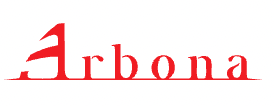U ovom blog postu možete saznati sve o izvorima podataka koji su Vam potrebni za kreiranje izveštaja u Google Data Studio alatu. Na izvore podataka možete gledati kao na cev koja povezuje Data Studio izveštaje o kojima smo već pisali. Pod osnovnim izvorima podataka podrazumeva se Google Analytics, Google Sheets i BigQuery.
Kako bi povezali izvore podataka, odaberite “Data Sources” i kliknite na plavi “+”. Nakon toga kliknite na “Untitled Data Sources” te imenujte svoj izvor podataka. U izborniku “Configuration” odaberite “Google Analytics connector” (ukoliko želite njega da povežete).
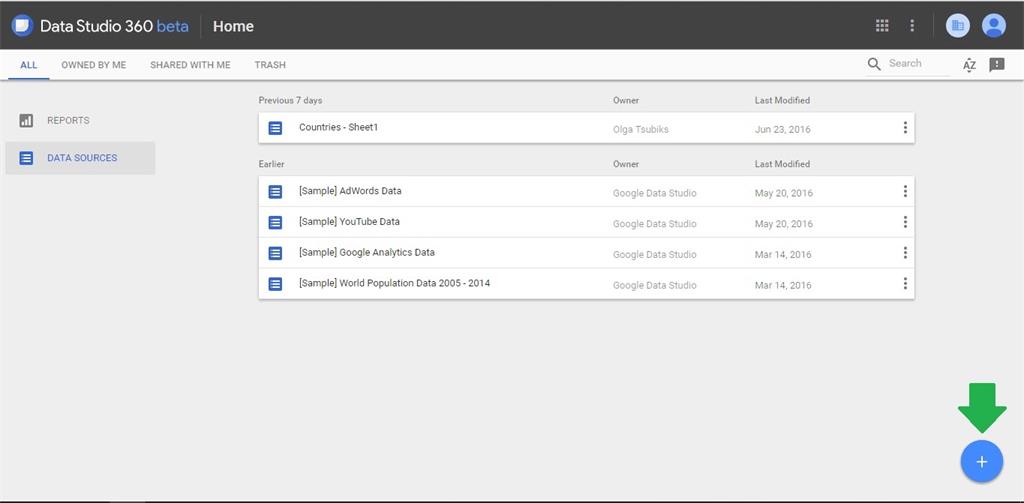
Sada odaberite “Data set”. Ovisno o vrsti podataka koju povezujete, to će uključiti specifične račune ili datoteke koje želite da koristite. Nakon toga kliknite na “Connect” i tada će se otvoriti padajući izbornik “Fields”. Ovdje možete da promenite vrste polja, vrstu agregacije, preimenovati polja i slično. Sada Vam preostaje da kliknete na “Create Report”.
Dodavanje izvora podataka za izvješće omogućuje vam da koristite podatke iz skupine podataka za stvaranje grafikona u izvješću. Dodajte veći broj izvora podataka u izvještaj kako bi dobili informacije iz različitih izvora.
Budući da je izvor podataka povezan sa pripadajućom grupom podataka, svaki puta kada se podaci promjene, to se ogleda u svim izvješćima koja koriste taj izvor podataka.
Urednici izvora podataka mogu izvoditi sledeće radnje:
Što se tiče polja kod izvora podataka postoje dve vrste:
Kada prvi put kreirate izvor podataka, on je privatan, tj. samo vi možete koristiti izvore podataka za izveštaje. Drugi korisnici koji gledaju izveštaj sa nedeljenog izvora podataka neće moći da vidite grafikone na temelju tog izvora podataka.
Kako bi drugi korisnici imali pristup podacima, morate da ih podelite sa njima. Možete im omogućiti samo gledanje podataka ili mogućnost uređivanja podataka. Kada nekome odobrite gledanje, oni mogu kreirati novi izveštaj, videti polja i videti bilo koji od podataka dobijenih od tog izvora. Dozvola za uređenje omogućuje kreiranje novog izveštaja, menjanje izvora podataka, uključujući dodavanje novih proračunskih polja, uklanjanje i preimenovanje polja te deljenje izvora podataka s ostalima.
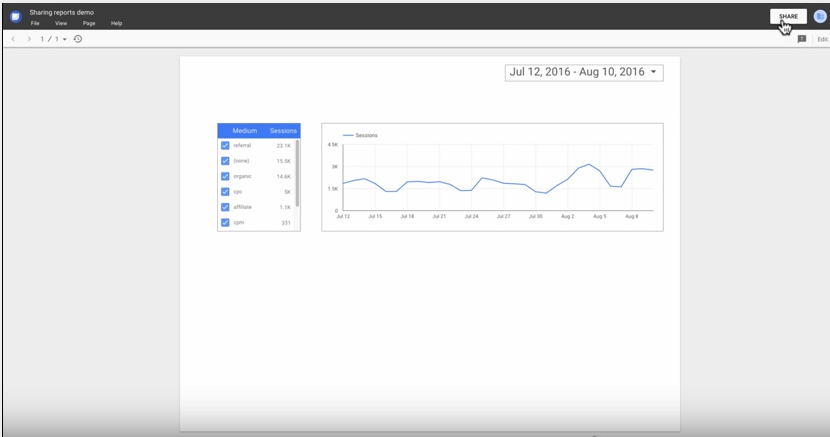
Nakon što ste definirali svoj izvor podataka, možete ga odmah koristiti u izvješću i to klikom na ikonu “Create Report” u gornjem desnom delu izvora podataka alata. Ako želite kreirati izvještaje u nekom kasnijem trenutku, koristeći ovaj izvor podatak, tada ga odaberite kada prvi puta kreirate izveštaj. Takođe, možete dodati izvor podataka na postojeći izveštaj.
Kao što izveštaj može koristiti više izvora podataka, tako se jedan izvor podataka može koristiti za više izveštaja, dok se specifičan izvor podataka može se koristiti samo za jedan izveštaj.
Putem “Manage Added Reports” može vidjeti koje izvore podataka koriste vaši izveštaji. Da bi došli do navedene funkcije dođite na “Data Sources” početnu stranicu, locirajte izvor podataka, a zatim kliknite na kontekstualni izbornik na desnoj strani i kliknite na Manage Added Reports.
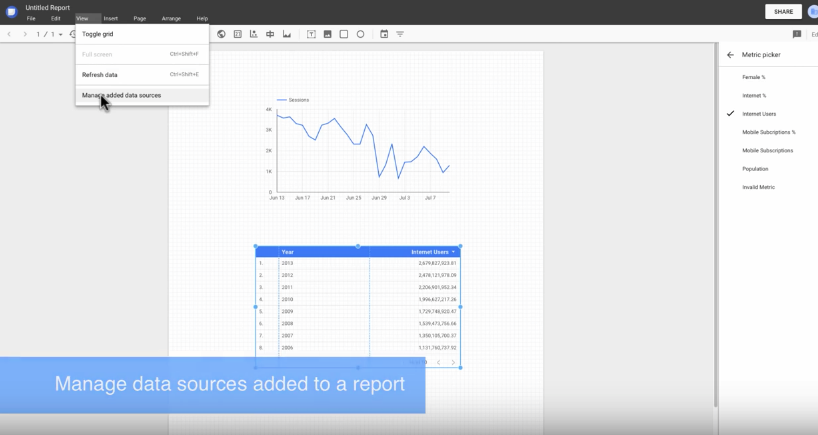
Izvori podataka su ključni element za izradu izveštaja u Data Studio alatu. Nude se raznovrsne mogućnosti pomoću kojih možete dodati, urediti, deliti i ukloniti izvore. Na vama je da iskoristite prednosti koje Vam se nude, a za saznati kome je namenjen Google Data Studio, pročitajte u našem sledećem postu.
Kako bi povezali izvore podataka, odaberite “Data Sources” i kliknite na plavi “+”. Nakon toga kliknite na “Untitled Data Sources” te imenujte svoj izvor podataka. U izborniku “Configuration” odaberite “Google Analytics connector” (ukoliko želite njega da povežete).
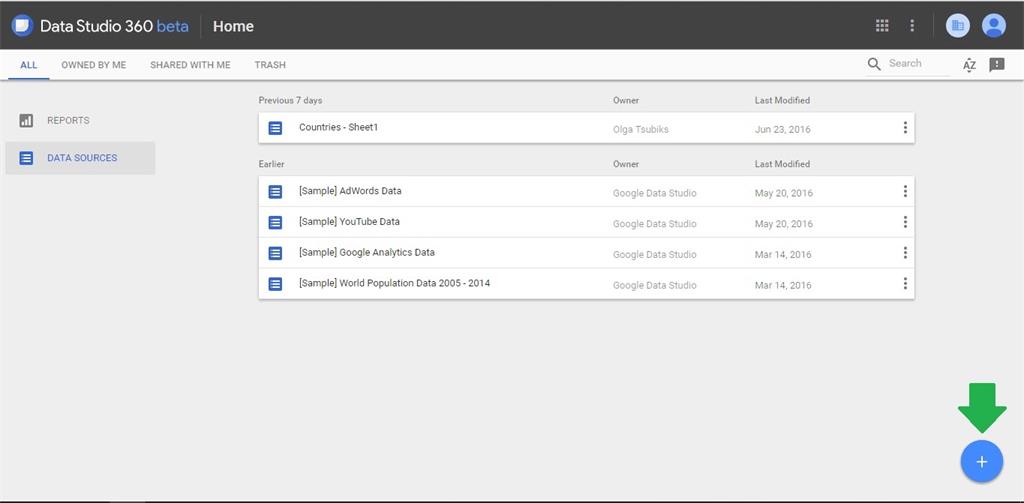
Sada odaberite “Data set”. Ovisno o vrsti podataka koju povezujete, to će uključiti specifične račune ili datoteke koje želite da koristite. Nakon toga kliknite na “Connect” i tada će se otvoriti padajući izbornik “Fields”. Ovdje možete da promenite vrste polja, vrstu agregacije, preimenovati polja i slično. Sada Vam preostaje da kliknete na “Create Report”.
Dodavanje izvora podataka za izvješće omogućuje vam da koristite podatke iz skupine podataka za stvaranje grafikona u izvješću. Dodajte veći broj izvora podataka u izvještaj kako bi dobili informacije iz različitih izvora.
Budući da je izvor podataka povezan sa pripadajućom grupom podataka, svaki puta kada se podaci promjene, to se ogleda u svim izvješćima koja koriste taj izvor podataka.
Urednici izvora podataka mogu izvoditi sledeće radnje:
- preimenovati izvor podataka,
- preimenovati polje izvora podataka,
- duplicirati polje izvora podataka,
- kreirati proračunska polja,
- izmeniti vrste polja,
- brisati i vraćati izvore podataka,
- osvežiti ili restartirati izvore podataka,
- podeliti izvore podataka.
Što se tiče polja kod izvora podataka postoje dve vrste:
- Dimenzije - kategorija podataka poput naziva, opisa ili drugih karakteristika kategorija,
- Merni podaci - broj koji kvantificira nešto u toj kategoriji poput sume
Kada prvi put kreirate izvor podataka, on je privatan, tj. samo vi možete koristiti izvore podataka za izveštaje. Drugi korisnici koji gledaju izveštaj sa nedeljenog izvora podataka neće moći da vidite grafikone na temelju tog izvora podataka.
Kako bi drugi korisnici imali pristup podacima, morate da ih podelite sa njima. Možete im omogućiti samo gledanje podataka ili mogućnost uređivanja podataka. Kada nekome odobrite gledanje, oni mogu kreirati novi izveštaj, videti polja i videti bilo koji od podataka dobijenih od tog izvora. Dozvola za uređenje omogućuje kreiranje novog izveštaja, menjanje izvora podataka, uključujući dodavanje novih proračunskih polja, uklanjanje i preimenovanje polja te deljenje izvora podataka s ostalima.
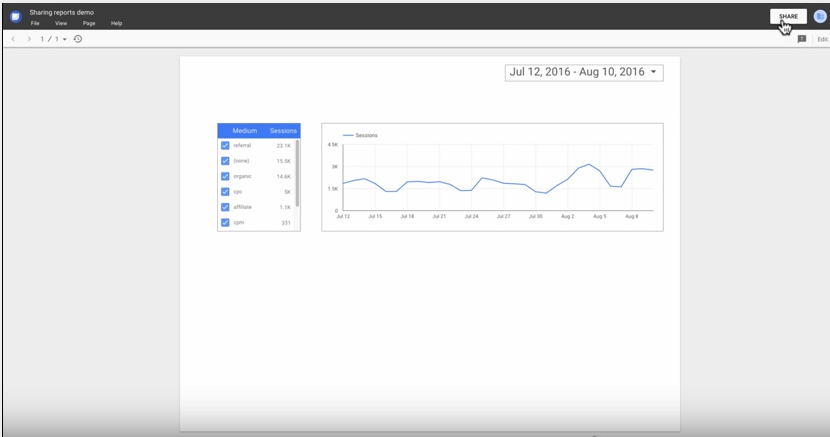
Nakon što ste definirali svoj izvor podataka, možete ga odmah koristiti u izvješću i to klikom na ikonu “Create Report” u gornjem desnom delu izvora podataka alata. Ako želite kreirati izvještaje u nekom kasnijem trenutku, koristeći ovaj izvor podatak, tada ga odaberite kada prvi puta kreirate izveštaj. Takođe, možete dodati izvor podataka na postojeći izveštaj.
Kao što izveštaj može koristiti više izvora podataka, tako se jedan izvor podataka može koristiti za više izveštaja, dok se specifičan izvor podataka može se koristiti samo za jedan izveštaj.
Putem “Manage Added Reports” može vidjeti koje izvore podataka koriste vaši izveštaji. Da bi došli do navedene funkcije dođite na “Data Sources” početnu stranicu, locirajte izvor podataka, a zatim kliknite na kontekstualni izbornik na desnoj strani i kliknite na Manage Added Reports.
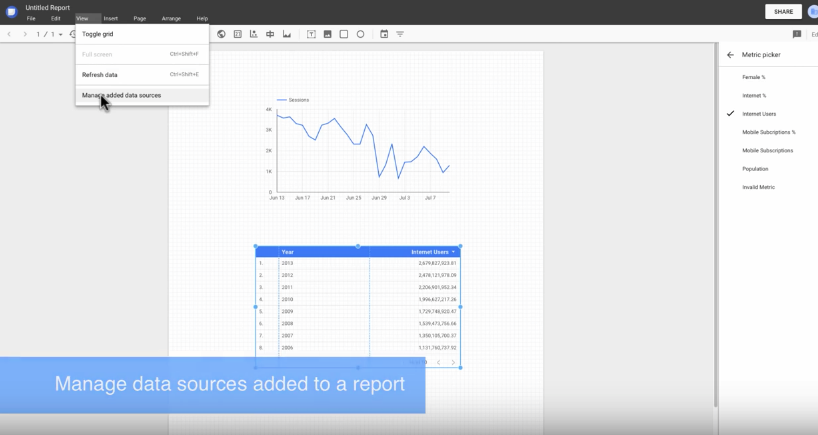
Izvori podataka su ključni element za izradu izveštaja u Data Studio alatu. Nude se raznovrsne mogućnosti pomoću kojih možete dodati, urediti, deliti i ukloniti izvore. Na vama je da iskoristite prednosti koje Vam se nude, a za saznati kome je namenjen Google Data Studio, pročitajte u našem sledećem postu.

Arbona Club prijava

Prednosti Arbona Club-a koje vas očekuju
- Arbona blogovi
- Cheatsheet
- Arbona e-knjiga
- Arbona Podcast
- Arbona event
- Arbona doručak
- Konsultacije
- Arbona biblioteka
- "Digitalni svemir"
- -20% popusta na Arbona akademiju
Za više informacija i prijavu u Arbona Club kontaktirajte nas!
Kontaktirajte nas